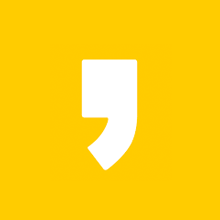앞선 포스팅에서 신한i를 설치했지만 범용 공인인증서가 없어서 로그인이 할 수 없으신 분들이 있었을 겁니다.
우리가 주식 거래를 하기 위해선 일반 은행용 공인인증서가 아닌 범용 공인인증서가 필요합니다.
범용 공인인증서라는 건 원래 사업자를 위해 존재하는 것으로 연 4,400원의 비용을 지불해야 하지만,
코스콤SignKorea 에서 발급 시 주식 거래 용도로 제한하여 무료로 사용가능 합니다.
※ 증권계좌가 없으신 분들은 아래 포스팅을 확인하셔서 계좌 개설부터 해주세요.
신한금융투자 모바일 비대면 계좌개설 하는법
우리가 주식거래를 하기위해선 은행계좌가 아닌 증권계좌가 필요합니다. 모든 증권사는 모바일 비대면계좌개설 서비스를 운영중이므로 스마트폰과 신분증만 있으면 손쉽게 10분내로 계좌개설이 가능합니다. 신한..
ten-millionaire.tistory.com
신한금융투자 회원가입 하는법
이전 포스팅에서 신한증권 계좌를 만들었습니다. 계좌만 있어도 MTS(모바일앱)로 거래가 가능하지만 앞으로 HTS를 사용하기 위해선 아이디등록을 하셔야합니다. 지금부터 신한금융투자 회원가입
ten-millionaire.tistory.com
신한금융투자 HTS 설치 방법, 신한i 설치 가이드
HTS란 Home Trading System의 약자로 누구나 PC로 간편하게 주식거래를 할 수 있게 도와주는 프로그램입니다. 물론 MTS로도 거래가 가능하지만 차트분석도구, 기업분석 등 정보 취합에 있어서 그 활용도가 MTS에..
ten-millionaire.tistory.com

신한증권 HTS를 실행시키고 공인인증서 로그인버튼을 눌렀을 때, 은행용 공인인증서 혹은 공인인증서가 없으신 분들은 위와 같이 '공인인증 찾기 실패' 라는 화면이 나옵니다.
당황하지 마시고 지금부터 잘 따라오시면 누구나 10분내로 발급 가능하니 참고해 주세요.
1) 신한금융투자 홈페이지 접속

우선 신한금융투자 홈페이지(https://www.shinhaninvest.com/)에 접속합니다.
공인인증센터 - 인증서 신규/재발급 탭의 바로가기를 클릭 해주세요.
2) 이용약관 동의

이용약관을 확인하시고 동의 후 다음 버튼을 눌러주세요. '전문 보기'를 클릭하셔야 동의 버튼 체크 가능합니다.
계좌번호는 앞서 개설했던 신한금융투자 증권계좌번호를 입력하시고 비밀번호를 입력하시면 됩니다.
(만약 계좌번호가 기억나지 않으신 분들은 아래 사진을 참고하세요.)

신한알파 어플접속 후 주식 잔고손익에서 계좌번호를 확인 해주세요.
3) 사용자 추가 인증

이후 연락처 추가 인증을 진행해 주세요.
저는 휴대전화번호와 E-mail 주소를 작성하겠습니다.
4) 인증서 저장매체 선택

추가 인증을 마치면 인증서 저장매체를 선택할 수 있습니다.
이동디스크는 USB에 저장하는 방식이고, 하드디스크는 PC에 저장하는 방식입니다.
보안토큰은 은행에서 구매하신 후 사용가능합니다.
이 포스팅에선 100% 온라인으로 발급받는 방법을 설명드리오니 따로 설명드리지 않겠습니다.
저는 하드디스크에 저장하도록 하겠습니다.
5) 인증서 비밀번호 설정

저장매체를 선택하시면 비밀번호 설정하는 창이 나옵니다.
인증서 비밀번호는 10자 이상 숫자, 영문, 특수문자를 포함하여 설정해주세요.
복잡하지만 우리의 자산을 지키는 일이므로 기꺼이 해줍시다.
6) 범용 공인인증서 신규 발급 완료

비밀번호 설정을 마치면 드디어 범용 공인인증서 발급이 완료됩니다.
다시 신한i를 실행하고 공인인증서 로그인 버튼을 클릭합니다.
발급기관은 SignKorea로 나오며, 아까와 달리 정상적으로 인증서가 확인됩니다.
설정했던 비밀번호를 입력하시면 정상적으로 로그인이 되며 HTS를 이용하실 수 있습니다.
'주식 > 입문자 가이드' 카테고리의 다른 글
| 키움증권 영웅문 거래량 많은 종목 찾는 3가지 방법 (0) | 2020.05.10 |
|---|---|
| 키움증권 HTS 영웅문4 다운로드 및 실행 방법 (0) | 2020.05.07 |
| MTS, HTS가 뭔가요? 트레이딩 시스템 장단점 비교 (0) | 2020.05.05 |
| 신한금융투자 HTS 설치 방법, 신한i 설치 가이드 (0) | 2020.05.03 |
| 신한금융투자 회원가입 하는법 (1) | 2020.05.03 |